文章目录
-
- 前言
- [一、为什么选择 MobaXterm 远程 Windows?](#一、为什么选择 MobaXterm 远程 Windows?)
-
- 1、功能强大,集成度高
- 2、用户体验优秀
- [3、跨平台反向使用:Linux 上运行 MobaXterm](#3、跨平台反向使用:Linux 上运行 MobaXterm)
- [二、在 Linux 上安装并运行 MobaXterm](#二、在 Linux 上安装并运行 MobaXterm)
-
- [1、安装 Wine 环境](#1、安装 Wine 环境)
- [2、下载 MobaXterm 便携版](#2、下载 MobaXterm 便携版)
- 3、解压并运行
- [三、使用 MobaXterm 远程连接 Windows](#三、使用 MobaXterm 远程连接 Windows)
-
- [1、通过 RDP 连接 Windows 远程桌面](#1、通过 RDP 连接 Windows 远程桌面)
- [2、通过 SSH 连接 Windows(启用 OpenSSH)](#2、通过 SSH 连接 Windows(启用 OpenSSH))
- [3、SFTP 文件传输](#3、SFTP 文件传输)
- 四、优化与注意事项
- 五、总结
-
- [✅ 本文核心要点:](#✅ 本文核心要点:)
前言
在日常开发与运维工作中,我们常常需要在不同操作系统之间进行远程操作。虽然 MobaXterm 被广泛认为是 Windows 上最强大的终端工具 ,但很多人不知道的是:你完全可以在 Linux 系统上运行 MobaXterm,并用它来远程管理 Windows 主机!
本文将带你了解 MobaXterm 的独特优势,并手把手教你如何在 Linux 上使用它,高效、稳定地远程连接 Windows 系统。
官网:https://mobaxterm.mobatek.net/
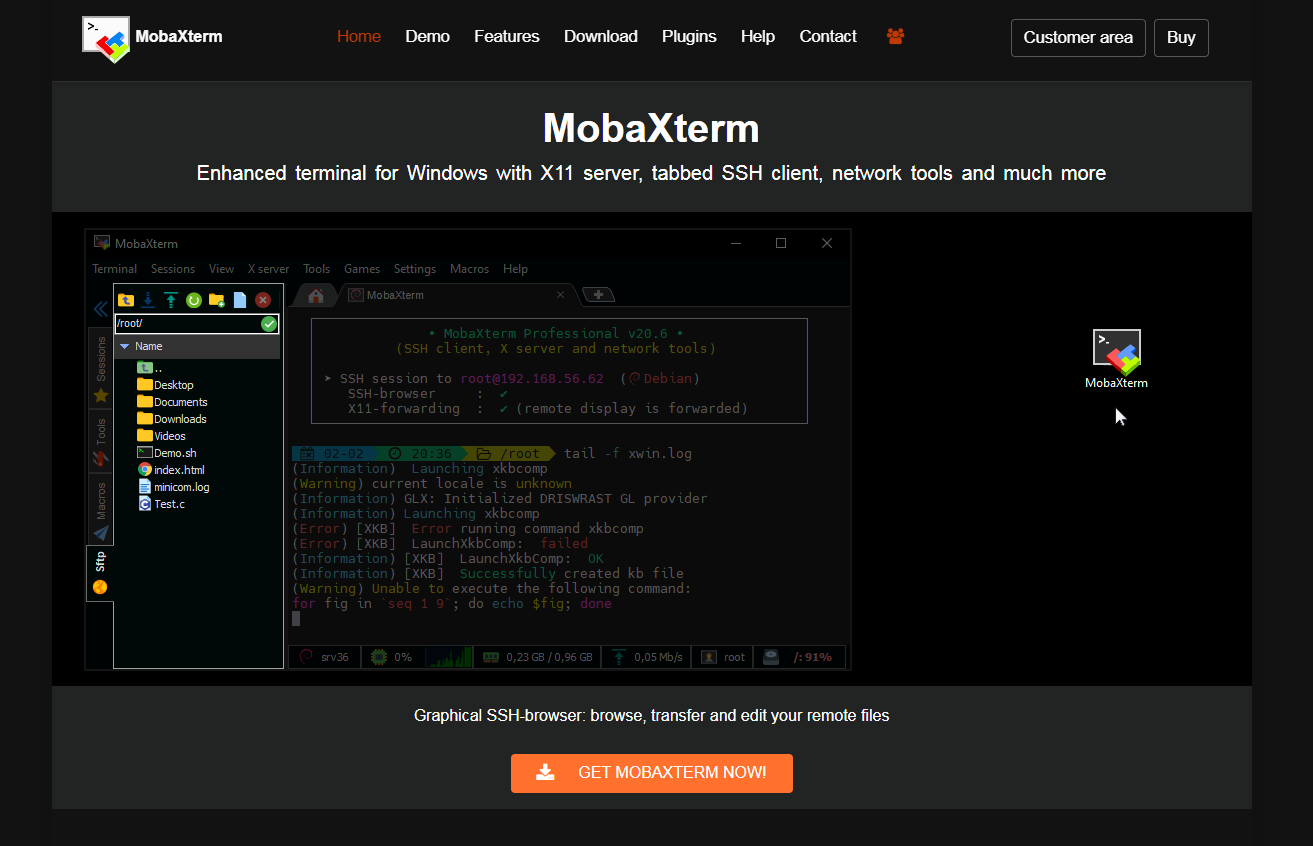
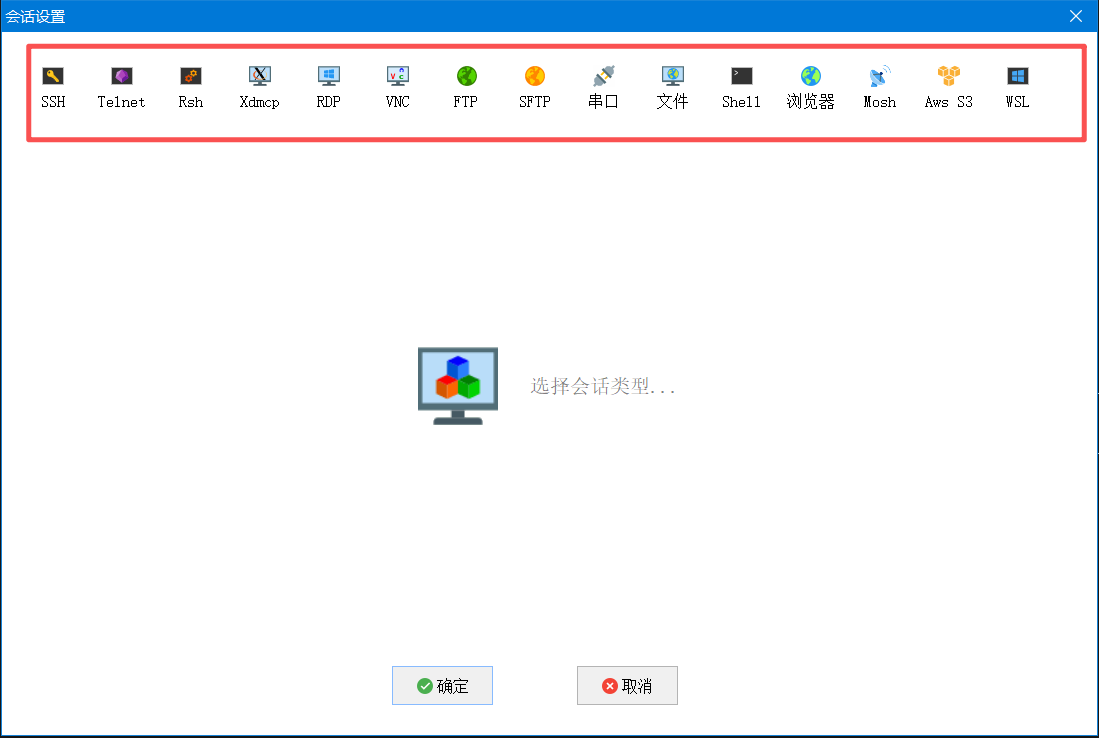
一、为什么选择 MobaXterm 远程 Windows?
MobaXterm 是一款集终端、SSH 客户端、RDP 客户端、X 服务器、SFTP 文件传输于一体的多功能工具。虽然它原生为 Windows 设计,但其 便携版(Portable Edition) 可以通过 Wine 在 Linux 上运行,从而实现"用 Linux 操作系统,远程控制 Windows 主机"的高效工作流。
1、功能强大,集成度高
MobaXterm 不只是一个终端工具,它还内置了:
- RDP 客户端:可直接连接 Windows 远程桌面,支持多显示器、剪贴板共享、音频重定向等;
- SSH 客户端:支持密码、密钥登录,可保存会话,适合连接启用了 OpenSSH 的 Windows 10/11 或 Windows Server;
- SFTP 文件浏览器:图形化拖拽上传下载文件,比命令行更直观;
- X11 服务器:反向连接,可在 Windows 上运行 Linux 的 GUI 程序;
- 多标签页 + 分屏:提升多任务效率。
2、用户体验优秀
相比 Linux 原生的 xfreerdp 或 Remmina,MobaXterm 的 RDP 连接更稳定,兼容性更好,尤其适合连接老旧版本的 Windows 系统或企业内网环境。
3、跨平台反向使用:Linux 上运行 MobaXterm
虽然 MobaXterm 是 Windows 软件,但通过 Wine 兼容层,我们可以在 Linux 上运行它的便携版,从而获得比原生工具更流畅的远程体验。
二、在 Linux 上安装并运行 MobaXterm
1、安装 Wine 环境
首先确保你的 Linux 系统已安装 Wine。以 Ubuntu/Debian 为例:
bash
sudo apt update
sudo apt install wine -y对于 CentOS/RHEL/Fedora:
bash
sudo dnf install wine -y2、下载 MobaXterm 便携版
前往官网下载 MobaXterm_Portable.zip:
👉 官网地址:https://mobaxterm.mobatek.net/download.html
选择 Portable edition(绿色免安装版):
bash
wget https://download.mobatek.net/222/MobaXterm_Portable_v22.2.zip注:请根据官网最新版本号调整下载链接。
3、解压并运行
bash
unzip MobaXterm_Portable_v22.2.zip
cd MobaXterm
wine MobaXterm.exe首次运行可能需要几秒钟初始化,随后你将看到熟悉的 MobaXterm 界面在 Linux 上启动!
三、使用 MobaXterm 远程连接 Windows
1、通过 RDP 连接 Windows 远程桌面
- 点击左上角 Session 按钮;
- 选择 RDP - VNC 标签页;
- 点击 RDP;
- 填写 Windows 主机的:
- IP 地址或主机名
- 端口(默认 3389)
- 用户名(如
Administrator或DOMAIN\user) - 勾选"Display configuration"可设置分辨率;
- 点击 OK,即可建立远程桌面连接。
✅ 支持功能:
- 剪贴板共享(Linux ↔ Windows 文本复制粘贴)
- 本地磁盘映射(将 Linux 文件夹映射为 Windows 驱动器)
- 多显示器支持
- 音频重定向(可选)
2、通过 SSH 连接 Windows(启用 OpenSSH)
如果目标 Windows 启用了 OpenSSH 服务(Windows 10 1809+ / Windows Server 2019+ 默认支持):
- 点击 Session → SSH;
- 输入 Windows 主机的 IP 和用户名(如
user@192.168.1.100); - 首次连接会提示接受主机密钥;
- 输入密码或使用私钥认证;
- 成功登录后,即可在 MobaXterm 终端中操作 Windows 的命令行或 PowerShell。
💡 提示:可在 Windows 中通过
services.msc启动 "OpenSSH SSH Server" 服务。
3、SFTP 文件传输
在 SSH 会话中,MobaXterm 会自动弹出 SFTP 文件浏览器,左侧是 Linux 本地文件,右侧是远程 Windows 文件,支持拖拽上传下载,非常方便。
四、优化与注意事项
1、性能优化建议
-
使用 SSD 磁盘 运行 Wine,提升启动速度;
-
在 MobaXterm 设置中关闭不必要的动画效果;
-
使用
winetricks安装常用运行库(如字体、.NET)以提升兼容性:bashwinetricks corefonts
2、安全性提醒
- MobaXterm 便携版不会写入系统注册表,数据保存在本地目录,便于管理;
- 建议定期更新 MobaXterm 版本,避免安全漏洞;
- 敏感会话可使用 SSH 密钥而非密码登录。
3、替代方案对比
| 工具 | 优点 | 缺点 |
|---|---|---|
| MobaXterm + Wine | 功能全、体验好、集成度高 | 依赖 Wine,启动稍慢 |
| Remmina | 原生 Linux,轻量 | RDP 功能较弱,稳定性一般 |
| FreeRDP (xfreerdp) | 命令行灵活,脚本化强 | 配置复杂,无图形界面 |
| rdesktop | 老牌工具,兼容性好 | 已停止维护,功能有限 |
✅ 综合来看,MobaXterm + Wine 是追求 稳定性和用户体验 用户的最佳选择。
五、总结
虽然 MobaXterm 是为 Windows 设计的工具,但通过 Wine,我们完全可以将其"反向"用于 Linux 系统,实现对 Windows 主机的高效远程管理。
✅ 本文核心要点:
- MobaXterm 功能强大,集 RDP、SSH、SFTP 于一体;
- Linux 上可通过 Wine 运行 MobaXterm 便携版;
- 支持 远程桌面、SSH 登录、文件传输 等完整功能;
- 相比原生工具,连接更稳定、体验更佳。
如果你经常需要从 Linux 环境远程操作 Windows 服务器或开发机,不妨试试 MobaXterm ------ 它可能是你跨平台运维的"隐藏利器"!
📢 欢迎在评论区分享你的远程工具使用经验!你更喜欢 Remmina、FreeRDP,还是 MobaXterm?